xp怎么保护共享文件夹|xp共享文件设置密码的方法
时间:2016-11-28 来源:互联网 浏览量:
xp怎么保护共享文件夹?一般来说,很多系统都会使用密码保护来共享一个网络中的文件夹,只要开启密码保护功能,那么就只有具备计算机的用户账户和密码的用户才能够访问共享文件。
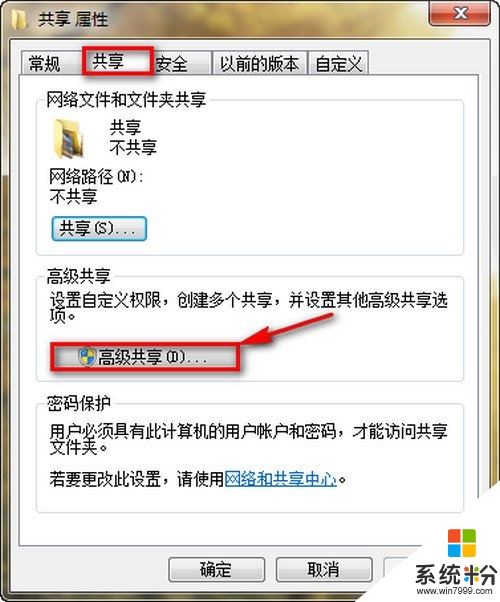
xp共享文件设置密码的方法:
在Windows Xp系统中保护共享文件会比较困难,不过还是有一个解决办法:当用户通过本地网络访问你的电脑时,深度 xp就提供了访客访问的功能,就算是该账户被关闭也是没关系的。因此如果你用密码保护访客账户,那么你的密码保护网络可以有效地访问你的个人电脑。
在XP系统中(这里暂时叫做“主机”),选择“开始”——“运行”——输入cmd——按Enter键,进入命令行。在命令行中执行Net user guest password的命令。重新设置一个不太明显的密码。点击“Enter”,最后重启系统。
那么从现在起,从另一台电脑来访的人如果想登录你的主机就会出现需要输入密码的对话框。没有了这些,他们也能够随意登录了。不过还是有一些的注意事项。
第一,访客必须先通过Windows访问你的电脑(不是通过一个应用程序)才会自动打开一个密码对话框。访客无法通过其他程序来访问文件夹,除非他们已经在Windows资源管理器、桌面或是其他Windows的资源完成了密码的验证。
第二,主机的访客账户必须处于关闭状态的,这是默认的设置。如果处于开启状态,选择“开始”、“控制面板”、“用户账户”、“访客”,可以关闭访客账户。
【xp怎么保护共享文件夹】这就跟大家分享完了,还有其他的电脑操作系统下载后使用的疑问,或者使用技巧需要理解的话,欢迎上系统粉查看解决的方法。
Xp系统教程推荐
- 1 xp系统ie8安装失败怎么解决 新萝卜家园XP升级ie8失败的排查方法有哪些
- 2 windous xp台式电脑怎样启用休眠功能 windous xp台式电脑启用休眠功能的方法有哪些
- 3 索尼手机4.4系统安装激活XPosed框架的方法有哪些 索尼手机4.4系统如何安装激活XPosed框架
- 4WinXP不显示完整文件夹路径该是如何处理? WinXP不显示完整文件夹路径该处理的方法有哪些?
- 5XP改系统登录名时如何把CMD默认提示路径也更改 XP改系统登录名时怎样把CMD默认提示路径也更改
- 6xp系统u盘格式如何解决 深度技术xp系统转换U盘格式的方法有哪些
- 7WinXP文件无法复制路径太深的解决方法有哪些 WinXP文件无法复制路径太深该如何解决
- 8xp系统里,怎样快速将U盘FAT32格式转换成NTFS格式功能? xp系统里,快速将U盘FAT32格式转换成NTFS格式功能的方法?
- 9xp系统如何开启远程连接网络级别身份验证功能 xp系统怎么开启远程连接网络级别身份验证功能
- 10开启Guest账户后深度技术XP系统无法访问网络怎么解决 开启Guest账户后深度技术XP系统无法访问网络如何解决
最新Xp教程
- 1 XP打印机驱动安装失败怎么办?
- 2 winxp系统本地连接不见了怎么办
- 3 xp系统玩war3不能全屏怎么办
- 4xp系统开机蓝屏提示checking file system on c怎么解决
- 5xp系统开始菜单关机键消失了怎么办
- 6winxp系统开启AHCI操作的方法有哪些 winxp系统开启AHCI操作的方法有哪些
- 7进入XP系统后,操作迟延太久如何解决 进入XP系统后,操作迟延太久解决的方法有哪些
- 8Win8.1专业版资源管理器explorer.exe频繁重启的解决方法有哪些 Win8.1专业版资源管理器explorer.exe频繁重启该如何解决
- 9xp系统ie8安装失败怎么解决 新萝卜家园XP升级ie8失败的排查方法有哪些
- 10大地 XP系统验证码显示小红叉,无法输入网页验证码怎么解决 大地 XP系统验证码显示小红叉,无法输入网页验证码怎么处理
